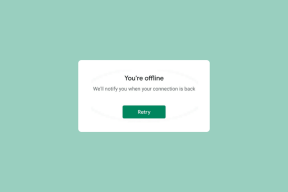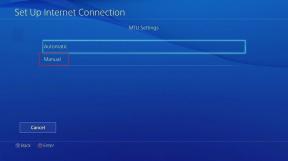Πώς να χρησιμοποιήσετε το Voicemod στο Discord σε υπολογιστή – TechCult
Miscellanea / / August 17, 2023
Εάν θέλετε να κάνετε τις φωνητικές συνομιλίες σας στο Discord πιο αστείες και ευχάριστες, μπορείτε να δοκιμάσετε το λογισμικό Voicemod. Αυτή η εφαρμογή μπορεί να μεταμορφώσει τη φωνή σας σε φωνή ρομπότ ή σε διάφορους χαρακτήρες, προσελκύοντας το κοινό σας κατά τη διάρκεια ζωντανών ροών. Ωστόσο, η εγκατάσταση αυτής της εφαρμογής σε υπολογιστή μπορεί να φαίνεται λίγο δύσκολη αρχικά για ορισμένους χρήστες. Εάν είστε ένας από αυτούς τους χρήστες, συνεχίστε να διαβάζετε μέχρι το τέλος για να μάθετε πώς μπορείτε να κατεβάσετε και να χρησιμοποιήσετε το Voicemod στην εφαρμογή Discord PC σας.

Πίνακας περιεχομένων
Πώς να χρησιμοποιήσετε το Voicemod στο Discord σε υπολογιστή
Το Voicemod λειτουργεί στο Discord αλλάζοντας τον τρόπο που ακούγεται η φωνή σας κατά τη διάρκεια των φωνητικών συνομιλιών. Όταν εγκαθιστάτε το Voicemod στον υπολογιστή σας και ανοίγετε την εφαρμογή, αυτό
προσφέρει διάφορα αστεία φωνητικά εφέ, όπως φωνές ρομπότ ή διασημοτήτων.Μόλις επιλέξετε ένα εφέ, Voicemod λειτουργεί σαν εικονικό μικρόφωνο και τροποποιεί τη φωνή σας σε πραγματικό χρόνο. Όταν συμμετέχετε σε μια φωνητική συνομιλία στο Discord, μπορείτε να επιλέξετε το Voicemod ως μικρόφωνό σας, ώστε η τροποποιημένη φωνή σας να αποστέλλεται στη συνομιλία. Οι φίλοι σας θα ακούσουν τη φωνή σας με το επιλεγμένο εφέ, κάνοντας τις συνομιλίες σας πιο διασκεδαστικές και διασκεδαστικές. Είναι ένας απλός και συναρπαστικός τρόπος για να προσθέσετε δημιουργικότητα στις συνομιλίες σας στο Discord!
Γρήγορη απάντηση
Ας δούμε τα γρήγορα βήματα για να αποκτήσετε πρόσβαση στο Voicemod στο Discord και να το χρησιμοποιήσετε.
1. Να πάρει το Εφαρμογή Voicemod στον υπολογιστή σας.
2. Στο Εφαρμογή Discord, πρόσβαση Φωνή & Βίντεο μενού στις Ρυθμίσεις.
3. Επιλέγω Μικρόφωνο Voicemod ως το ΣΥΣΚΕΥΗ ΕΙΣΟΔΟΥ.
4. Καθιστώ ανίκανο ευαισθησία εισόδου και ΑΚΥΡΩΣΗ ΗΧΟΥΣ χαρακτηριστικά.
5. Σειρά Καταστολή θορύβου προς την Κανένας.
6. Τώρα, ανοίξτε το Εφαρμογή Voicemod και επιλέξτε το επιθυμητό ήχοαποτέλεσμα για χρήση στο Discord.
Οι ακόλουθες ενότητες σε αυτό το άρθρο θα δείξουν πώς μπορείτε να αποκτήσετε και να χρησιμοποιήσετε την εφαρμογή Voicemod στο Disocrd με τρόπο βήμα προς βήμα. Ας μπούμε σε αυτό!
Βήμα I: Λήψη και εγκατάσταση του Voicemod
1. Ξεκινήστε επισκεπτόμενοι το επίσημη ιστοσελίδα Voicemod χρησιμοποιώντας το πρόγραμμα περιήγησης ιστού που προτιμάτε.
2. Στην αρχική σελίδα του ιστότοπου, κάντε κλικ στο ΑΠΟΚΤΗΣΤΕ ΔΩΡΕΑΝ VOICEMOD επιλογή.
Σημείωση: Θυμηθείτε, το Voicemod είναι δωρεάν στη χρήση και υποστηρίζει επί του παρόντος λειτουργικά συστήματα Windows 10/11 (64-bit).

3. Μόλις ολοκληρωθεί η λήψη του Voicemod, εντοπίστε το αρχείο εγκατάστασης και τρέξε το.
4. Ακολούθησε το οδηγίες επί της οθόνης για να εγκαταστήσετε το Voicemod στον υπολογιστή σας.
Διαβάστε επίσης: Πώς να διορθώσετε το Voicemod που δεν λειτουργεί στο Discord
Βήμα II: Διαμορφώστε το Voicemod και ενσωματώστε το με το Discord
1. Ανοιξε το Εφαρμογή Voicemod στον υπολογιστή σας.
2. Από το αριστερό παράθυρο, κάντε κλικ στο ΡΥΘΜΙΣΕΙΣ.
3. Στο AUDIO καρτέλα, επιλέξτε το σωστό μικρόφωνο σύμφωνα με το ΕΙΣΑΓΩΓΗ Ενότητα.
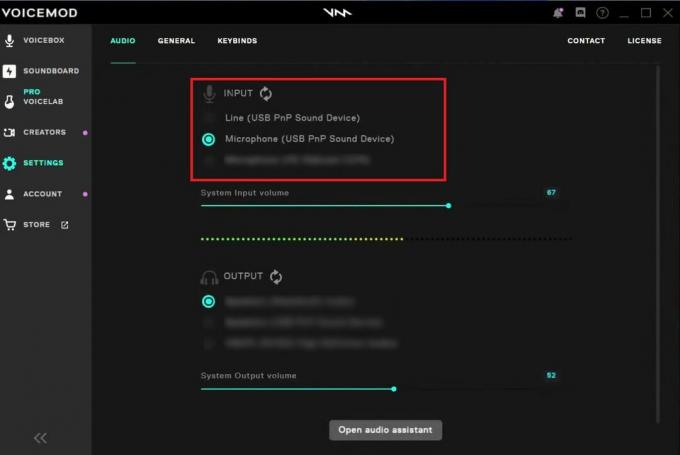
4. Τώρα, εκκινήστε το Εφαρμογή Discord στον υπολογιστή σας.
5. Από την κάτω αριστερή γωνία, κάντε κλικ στο Ρυθμίσεις χρήστη εικονίδιο με το γρανάζι.
6. Επιλέγω Φωνή & Βίντεο από το αριστερό παράθυρο.
7. Για ΣΥΣΚΕΥΗ ΕΙΣΟΔΟΥ, επιλέγω Μικρόφωνο (Voicemod Virtual Audio Device (WDM)) για να χρησιμοποιήσετε το Voicemod στο Discord.
8. Στη συνέχεια, κάτω ΕΥΑΙΣΘΗΣΙΑ ΕΙΣΟΔΟΥ, απενεργοποιήστε Αυτόματος προσδιορισμός ευαισθησίας εισόδου.
Σημείωση: Ρυθμίστε το στο επίπεδο που προτιμάτε (π.χ. -60dB).
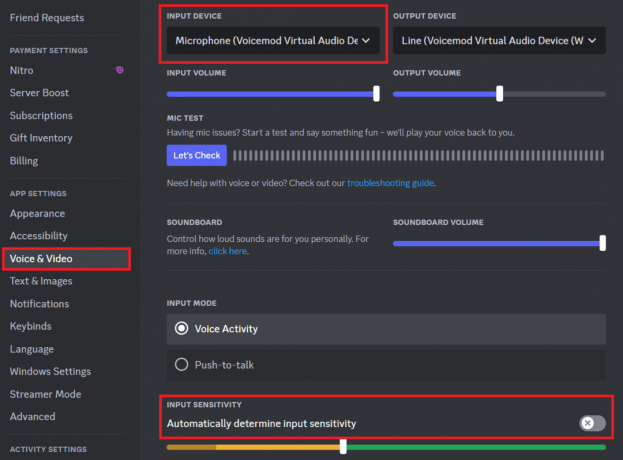
9. Κάντε κύλιση προς τα κάτω και κάτω ΕΠΕΞΕΡΓΑΣΙΑ ΦΩΝΗΣ, απενεργοποιήστε την εναλλαγή για το ΑΚΥΡΩΣΗ ΗΧΟΥΣ.
10. Σειρά Καταστολή θορύβου προς την Κανένας.
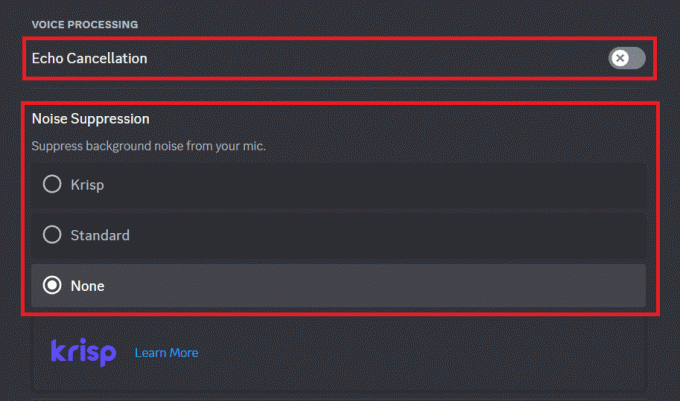
Βήμα III: Χρησιμοποιήστε το Voicemod στο Discord
1. Επιστροφή στο Εφαρμογή Voicemod.
2. Από το επάνω αριστερό παράθυρο, κάντε κλικ στο ΗΧΕΙΟ και μετά επιλέξτε το δικό σας επιθυμητό φωνητικό εφέ.
Σημείωση: Βεβαιωθείτε ότι το ΑΛΛΑΓΗ ΦΩΝΗΣ & ΑΚΟΥΣ ΤΟΝ ΕΑΥΤΟ ΜΟΥ Η επιλογή κάτω αριστερά είναι ενεργοποιημένη κατά τη διάρκεια της δοκιμαστικής περιόδου.

Μόλις ενσωματώσετε το Voicemod με το Discord, ήρθε η ώρα να δοκιμάσετε τα φωνητικά σας εφέ και να διασκεδάσετε με τους φίλους σας. Εγγραφείτε σε ένα φωνητικό κανάλι και δοκιμάστε διαφορετικά φίλτρα φωνής στο Voicemod για να δείτε πώς αλλαγές φωνής στο Discord σε πραγματικό χρόνο. Πειραματιστείτε με διάφορους χαρακτήρες, τόνους και εφέ για να δημιουργήσετε μια μοναδική και διασκεδαστική εμπειρία για τους φίλους σας.
Διαβάστε επίσης: 13 Καλύτερο δωρεάν λογισμικό αλλαγής φωνής για Windows 10
Σε αυτό το άρθρο, εξηγήσαμε τη μέθοδο πώς να χρησιμοποιήσετε το Voicemod στο Discord για να προσθέσετε μια πινελιά δημιουργικότητας και διασκέδασης στις φωνητικές συνομιλίες σας. Τώρα, μπορείτε να δοκιμάσετε τις διάφορες επιλογές διαμόρφωσης φωνής και να αφήσετε τις εικονικές συνομιλίες σας να ηχούν με ένα νέο επίπεδο ενθουσιασμού. Μοιραστείτε τις ερωτήσεις ή τις προτάσεις σας στα σχόλια και μείνετε συντονισμένοι για περισσότερα οξυδερκή άρθρα!
Ο Pete είναι συγγραφέας ανώτερου προσωπικού στην TechCult. Ο Pete λατρεύει την τεχνολογία όλων των πραγμάτων και είναι επίσης ένας άπληστος DIYer στην καρδιά. Έχει μια δεκαετία εμπειρίας στο να γράφει οδηγίες, χαρακτηριστικά και οδηγούς τεχνολογίας στο διαδίκτυο.